上一篇
电脑故障💻黑屏应急:如何快速解决笔记本电脑开机无显示问题
- 问答
- 2025-09-02 03:30:35
- 3
「救命!笔记本按了开机键,灯亮风扇转,屏幕却漆黑一片!」这种突发状况绝对能让人心头一凉,别急着送修,先用这几招自救方案,八成能省下几百块检测费!(温馨提示:操作前先连接电源适配器,排除没电导致的假性黑屏)
第一步:暴力重启才是王道
长按电源键15秒强制关机,拔掉所有外接设备(包括U盘、扩展坞、显示器线),等10秒再开机,别笑!这个动作能清除主板残余电荷,解决半数以上的临时抽风。

第二步:暗屏排查术
用手电筒贴紧屏幕照射,仔细观察是否有微弱图像,如果能看到登录界面但背光不亮,大概率是屏幕排线松动或背光模块故障——狂戳F8或Win+Ctrl+Shift+B组合键尝试重启显卡驱动。
第三步:听声辨症
注意开机瞬间的提示音!
- 连续短促"滴滴"声:内存条金手指氧化(后文教清理)
- 一长两短:显卡问题
- 无声且键盘灯不亮:主板或电源故障
第四步:实战拆机清洁(胆小可跳过)
准备工具:十字螺丝刀、橡皮擦、酒精棉片
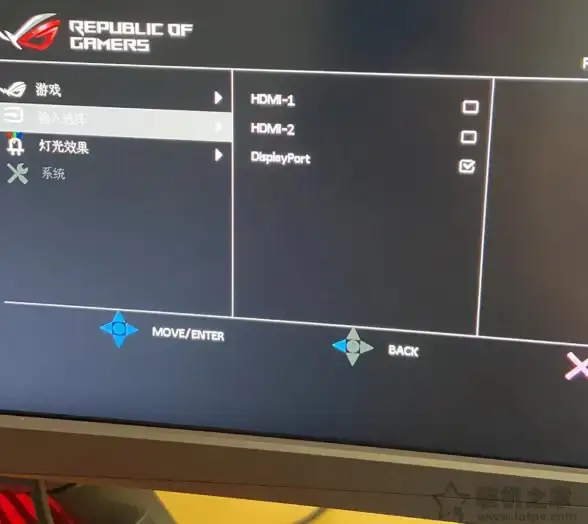
- 断开电源并取下电池(不可拆卸电池机型长按电源键30秒放电)
- 拆开底部盖板找到内存条(参考型号拆机教程)
- 用橡皮擦反复擦拭金色触点,酒精棉片清理插槽灰尘
- 重新插回听到"咔哒"声确认卡紧
终极绝招:外接显示器判生死
用HDMI线连接电视或显示器,按Win+P切换显示模式,如果外接屏正常显示,说明是笔记本屏幕或排线问题;如果外接也无信号,可能是主板/显卡硬件故障。
💡 2025年新机特别注意:部分品牌采用板载内存设计,自行升级内存可能导致黑屏锁机,需联系官方解除硬件锁(戴尔/惠普部分商务本已有此机制)
若以上方法全部无效,建议记录开机时capslock键指示灯是否闪烁(特定故障代码),携带记录送修时能大幅提高维修效率,切记:遇到进液或烧焦味立即断电,切勿反复尝试开机!
突发黑屏就像电脑的"临时晕厥",多数时候一次强制重启就能满血复活,保持冷静才能快速解决问题~
本文由 军雅媚 于2025-09-02发表在【云服务器提供商】,文中图片由(军雅媚)上传,本平台仅提供信息存储服务;作者观点、意见不代表本站立场,如有侵权,请联系我们删除;若有图片侵权,请您准备原始证明材料和公证书后联系我方删除!
本文链接:https://vds.7tqx.com/wenda/817210.html



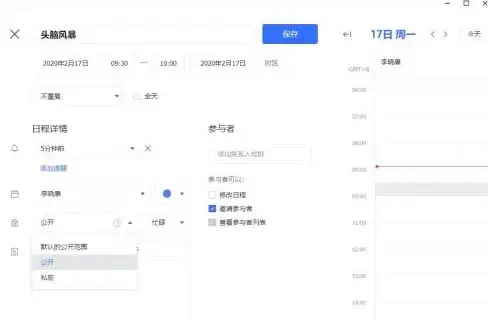





发表评论